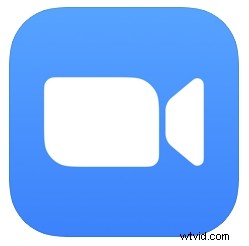
Si vous passez beaucoup de temps dans et hors des réunions Zoom, vous avez peut-être rencontré une situation délicate où le microphone de quelqu'un est par défaut désactivé lorsqu'il rejoint une réunion Zoom, et quelque chose de personnel ou non professionnel est diffusé à l'ensemble de la réunion.
Pour éviter vous-même cette situation embarrassante, vous pouvez basculer un paramètre dans Zoom pour couper automatiquement votre microphone lorsque vous rejoignez une réunion, ce qui vous évite d'avoir à basculer rapidement en sourdine dès que vous rejoignez une réunion si vous n'êtes pas tout à fait prêt à parler, ou si vous avez d'autres choses qui se passent autour de vous. Il s'agit d'une fonction de confidentialité intéressante que de nombreux utilisateurs apprécieront, en particulier s'ils ont eu un problème de microphone ouvert dans le passé.
Nous expliquerons comment configurer Zoom pour qu'il coupe automatiquement par défaut votre microphone lorsque vous rejoignez une réunion Zoom, que vous utilisiez Zoom sur iPhone, iPad, Mac, Android ou Windows.
Comment désactiver automatiquement le microphone lors de la participation à toutes les réunions Zoom
Voici comment définir Zoom par défaut pour que votre microphone soit coupé :
- Ouvrez l'application Zoom sur votre appareil ou votre ordinateur, mais ne rejoignez pas encore une réunion
- Ouvrez les Préférences Zoom et effectuez les réglages suivants, selon le système d'exploitation que vous utilisez :
- Zoomer sur iPhone, iPad, Android : Cliquez sur le bouton "Paramètres", qui ressemble à une icône d'engrenage, puis sous Paramètres audio, basculez le commutateur pour "Mettre le microphone en sourdine lors de la participation à une réunion"
- Zoom sur Mac, Windows :Déroulez le menu "zoom.us" et choisissez "Préférences", puis allez dans "Audio" et activez "Coupez le microphone lorsque vous rejoignez une réunion"
- Rejoignez n'importe quelle réunion Zoom comme d'habitude, le microphone ne sera plus activé par défaut lorsque vous rejoignez
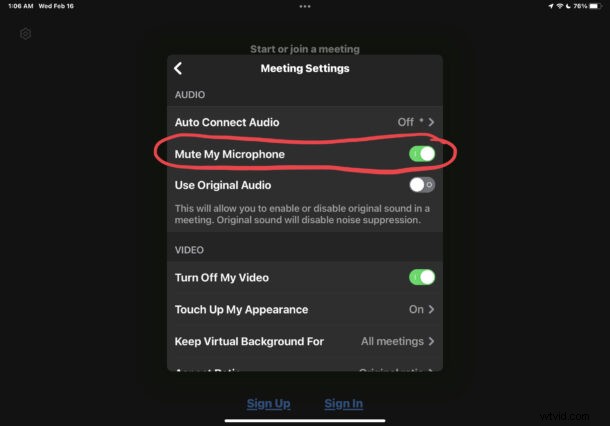
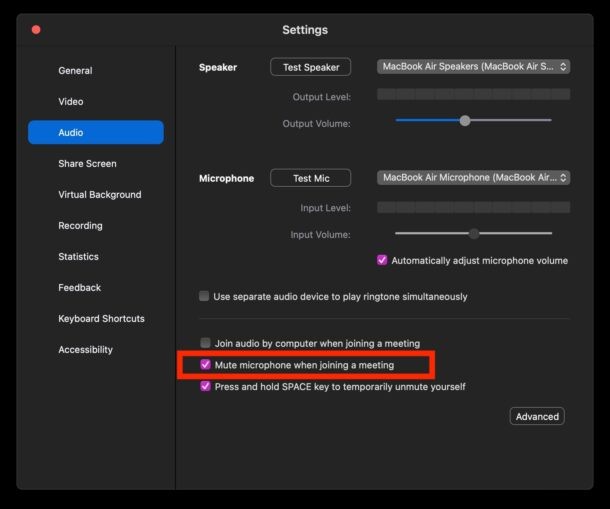
Désormais, le microphone sera automatiquement désactivé par défaut chaque fois que vous rejoindrez une future réunion Zoom.
Comme d'habitude, vous pouvez activer et désactiver facilement le son en activant le bouton du microphone dans la barre d'outils Zoom à l'écran.
Vous pourriez également trouver utile de désactiver automatiquement votre vidéo Zoom lorsque vous rejoignez des réunions, ce qui est une autre option disponible dans les paramètres vidéo de Zoom. Vous pouvez toujours éteindre manuellement votre caméra et la rallumer quand vous le souhaitez avec l'option de réglage activée.
Ce paramètre devrait probablement être activé par tous ceux qui utilisent Zoom, en particulier à l'ère actuelle où tant de personnes travaillent à domicile, et autant de personnes sont multitâches pendant qu'elles se préparent ou même participent à des réunions Zoom. J'ai personnellement été témoin de plusieurs hoquets de microphone ouverts en raison de l'activation du microphone par défaut et des personnes diffusant des choses par inadvertance à l'ensemble de la réunion. Bien sûr, parfois, cela peut être drôle si c'est un enfant qui dit quelque chose comme "Maman, quand vas-tu en finir avec cette réunion Zoom ennuyeuse?", Mais cela peut aussi être assez embarrassant, surtout quand quelqu'un fait autre chose entièrement que n'est pas adapté pour une réunion Zoom. Épargnez-vous les moments gênants potentiels et configurez le zoom par défaut pour qu'il soit désactivé lorsque vous rejoignez une réunion.
Si vous avez apprécié cela, vous voudrez peut-être consulter d'autres astuces Zoom pendant que vous y êtes.
